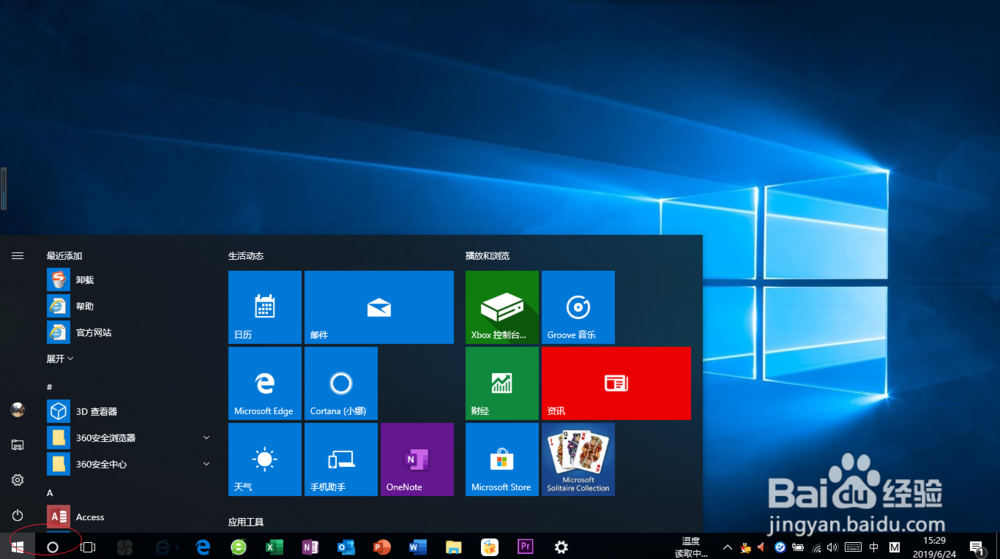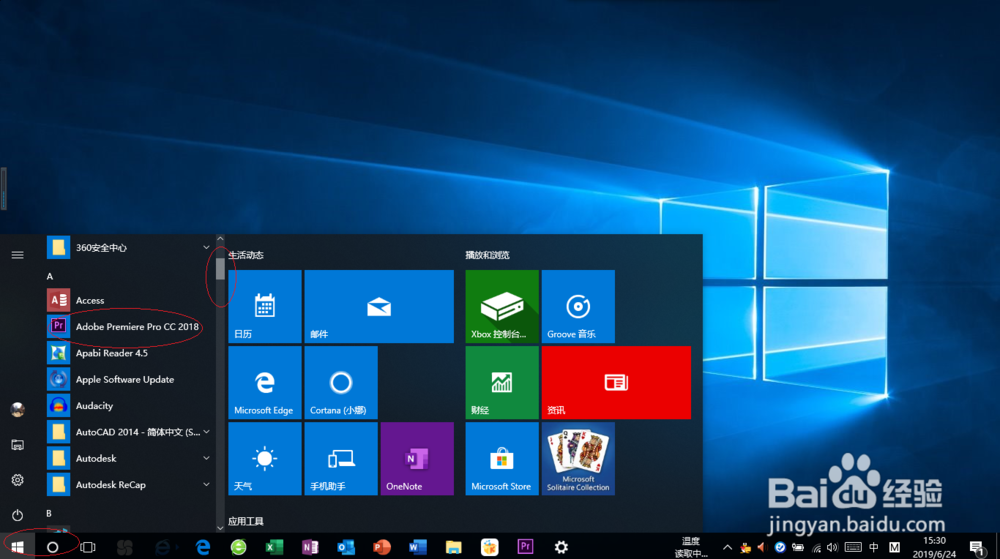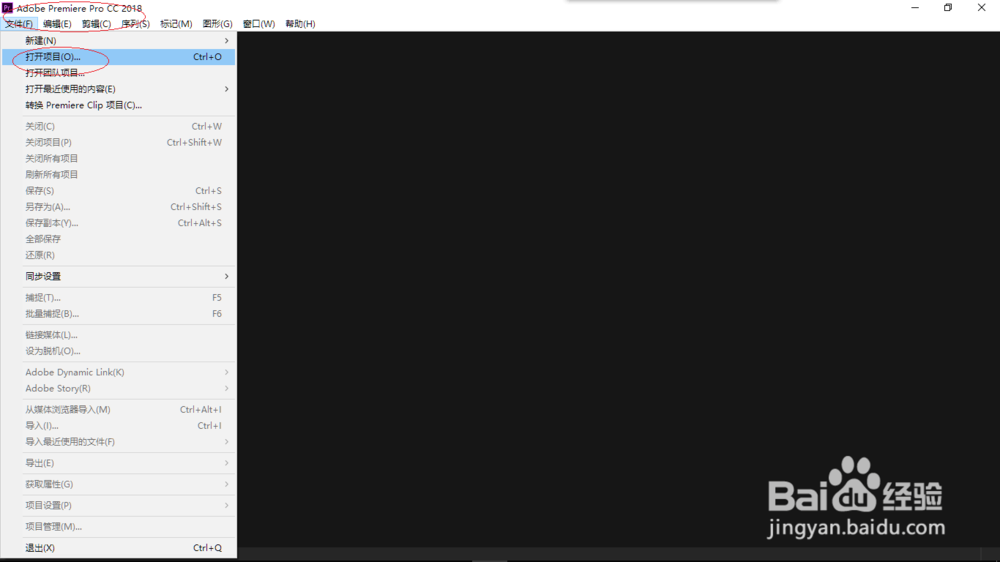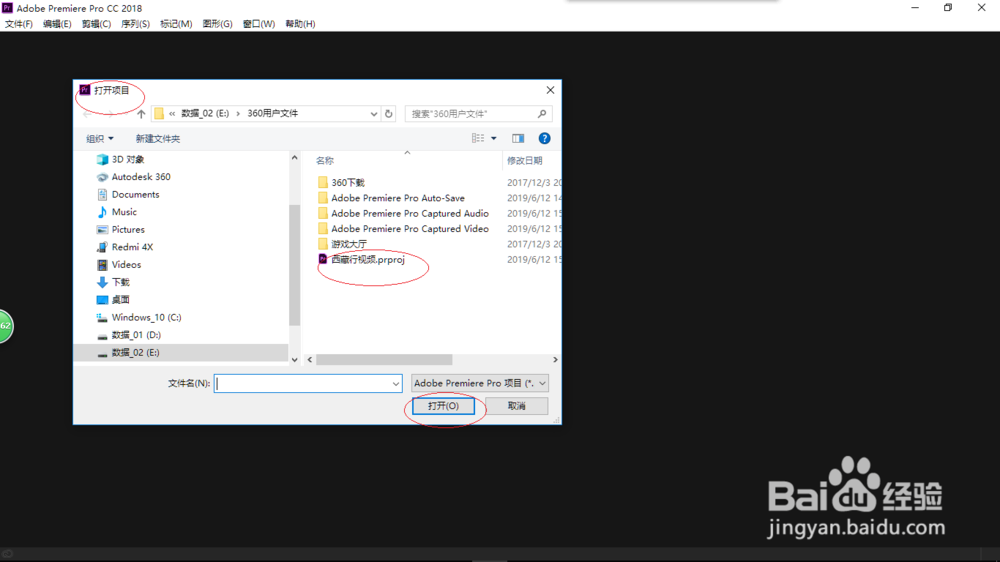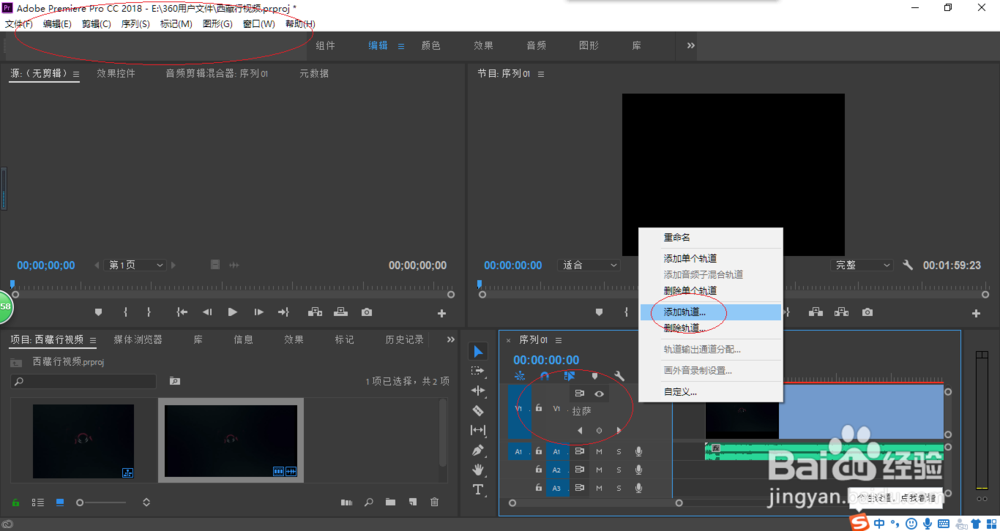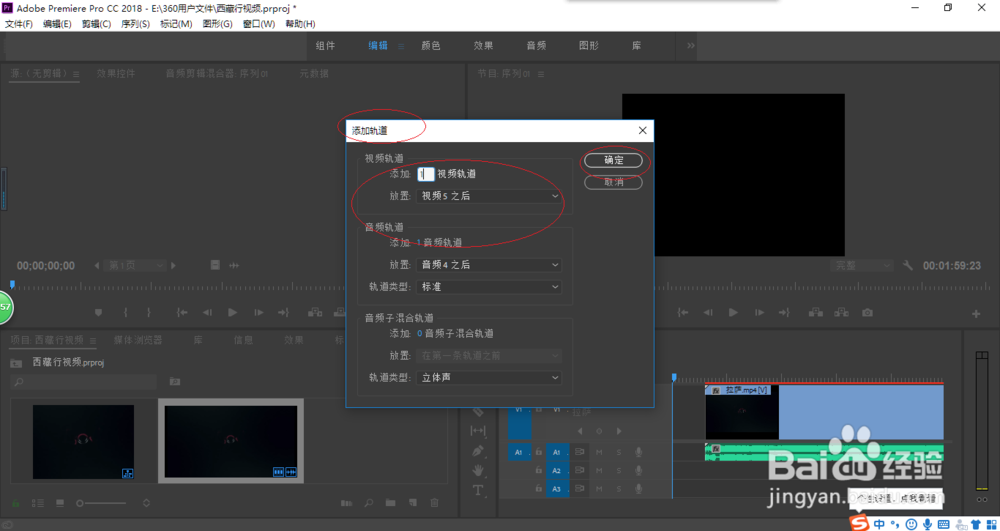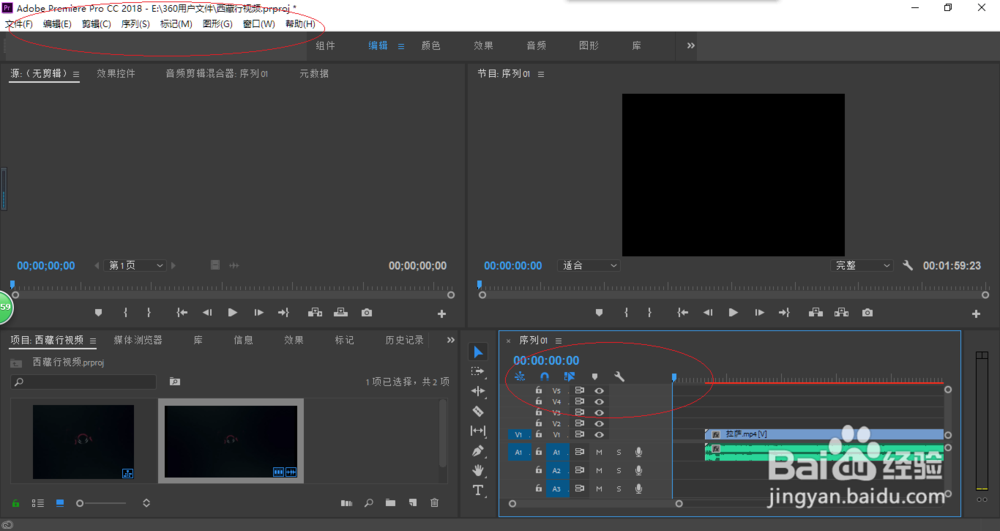使用Adobe Premiere Pro CC 2018添加视频轨道
1、启动Windows 10操作系统,点击任务栏"开始"按钮。
2、拖动开始菜单右侧垂直滚动条,选择"Adobe Premiere Pro CC 2018"项。
3、唤出"Adobe Premiere Pro CC 2018"程序窗口,选择"文件→打开项目..."项打开项目。
4、弹出"打开项目"对话框,选择项目文件点击"打开"按钮。
5、鼠标右击时间轴面板中视频轨道图标,弹出快捷菜单选择"添加轨道..."项。
6、弹出"添加轨道"对话框,设置完成点击"确定"按钮。
7、完成添加视频轨道的操作,本例到此希望对大家能有所帮助。
声明:本网站引用、摘录或转载内容仅供网站访问者交流或参考,不代表本站立场,如存在版权或非法内容,请联系站长删除,联系邮箱:site.kefu@qq.com。
阅读量:46
阅读量:42
阅读量:57
阅读量:93
阅读量:26